Adobe After Effects CC 48
今回は『After Effects』でこんがりとクッキーが焼けたような
ざらっとした質感を作る方法を解説していきたいと思いますd(゚∀゚)
『After Effects』でザラっとした質感を作る方法
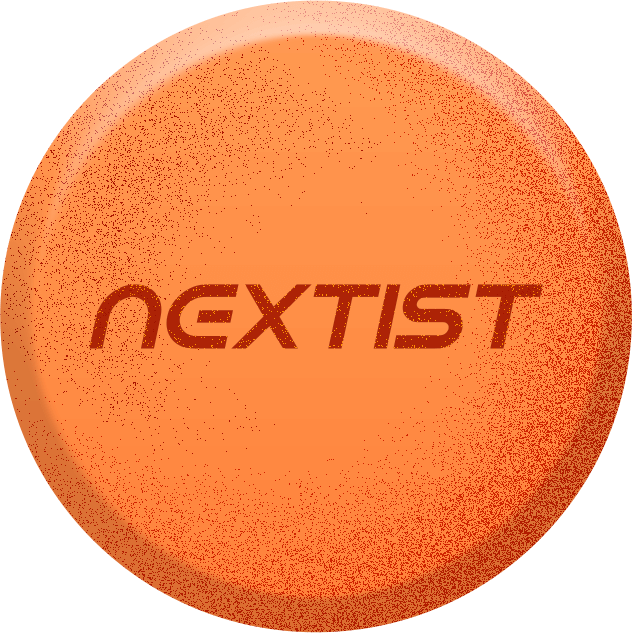
ザラっとした質感を作る方法を順を追って解説していきたいと思います٩( ᐛ )و
まずは楕円形ツールで丸いシェイプレイヤーを作ります。
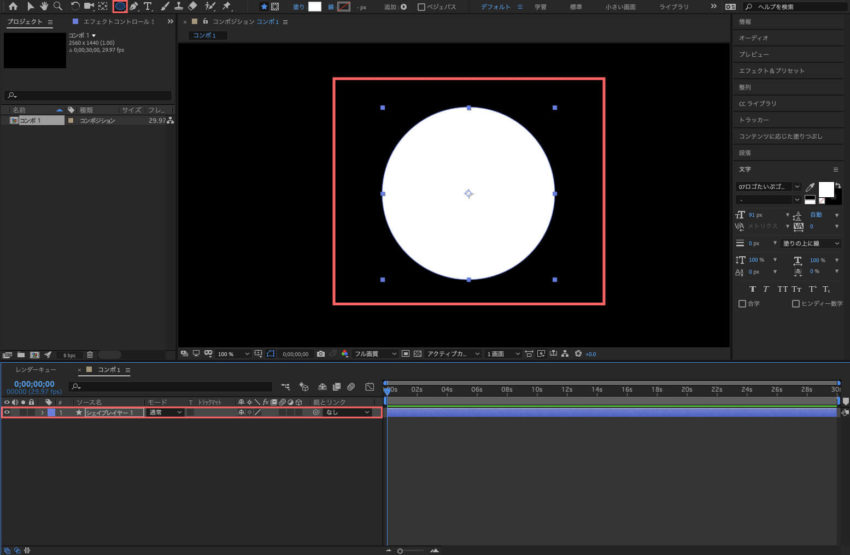
シェイプレイヤーを選択し右クリックでレイヤースタイル ▶︎ べベルとエンボスを適用します。
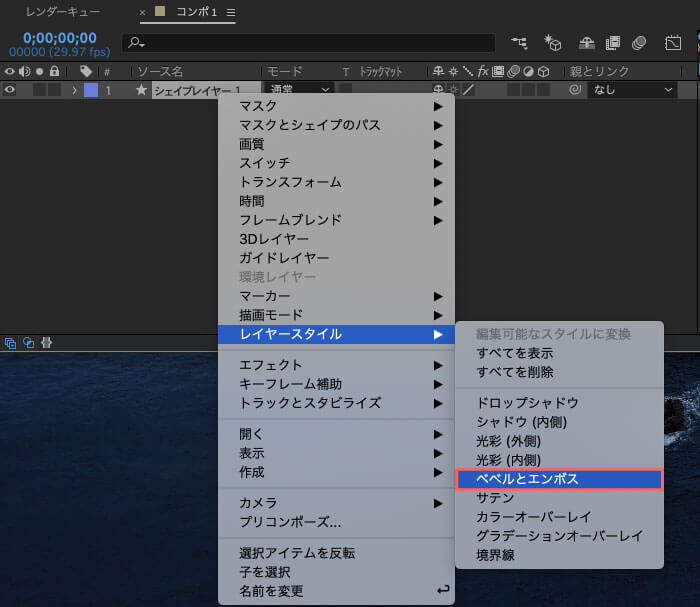
シェイプレイヤーにレイヤースタイル(べベルとエンボス)が追加されます。
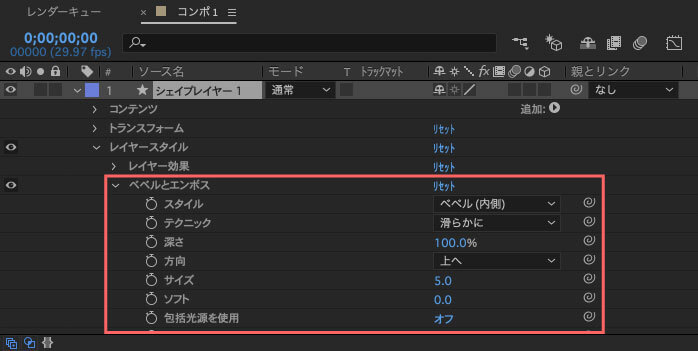
べベルとエンボスのハイライトのモードとシャドウのモードを『ディザ合成』へ変更します。
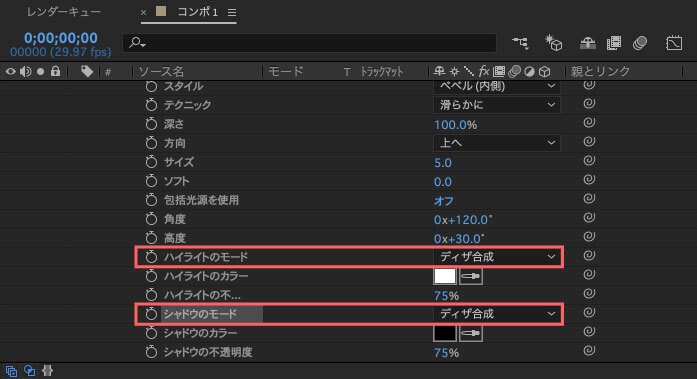
ベベルとエンボスの『サイズ』の数値を上げるとシェイプにざらつきが表示されます。
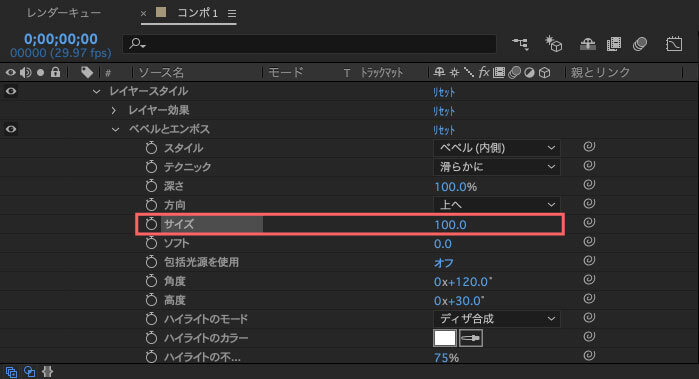
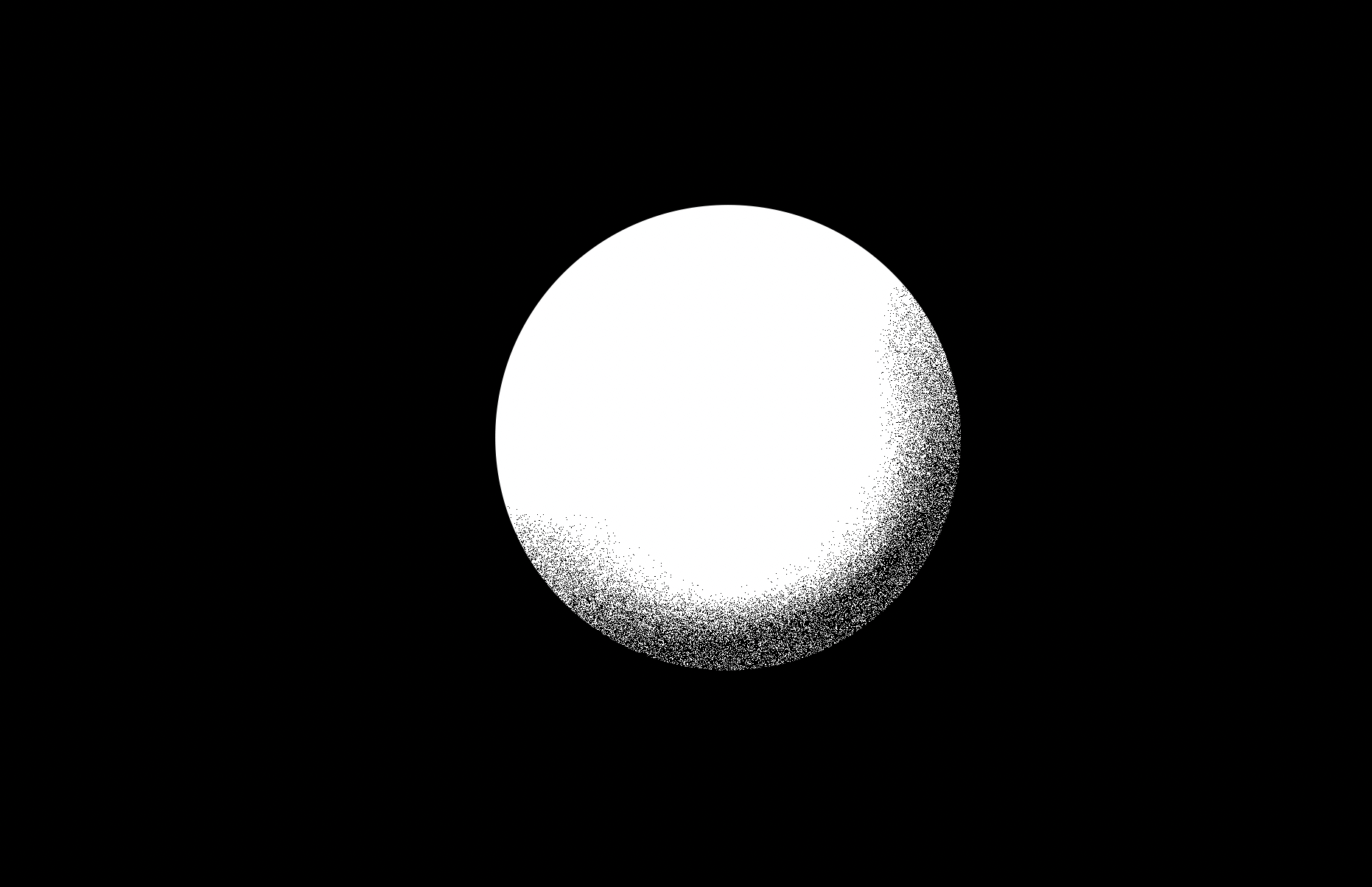
高度の数値を上げるとざらつきが分散して広がります。
他の数値もお好みで調整してみてください。
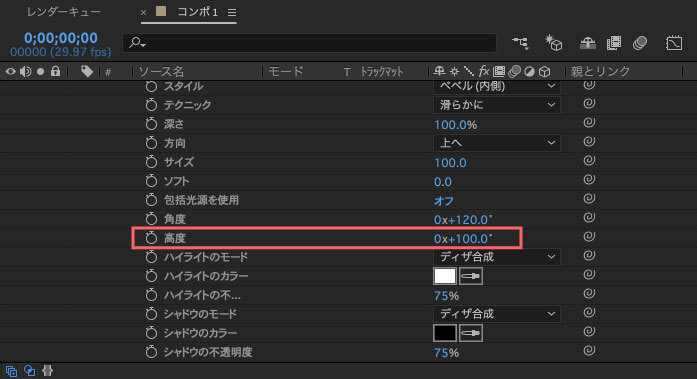
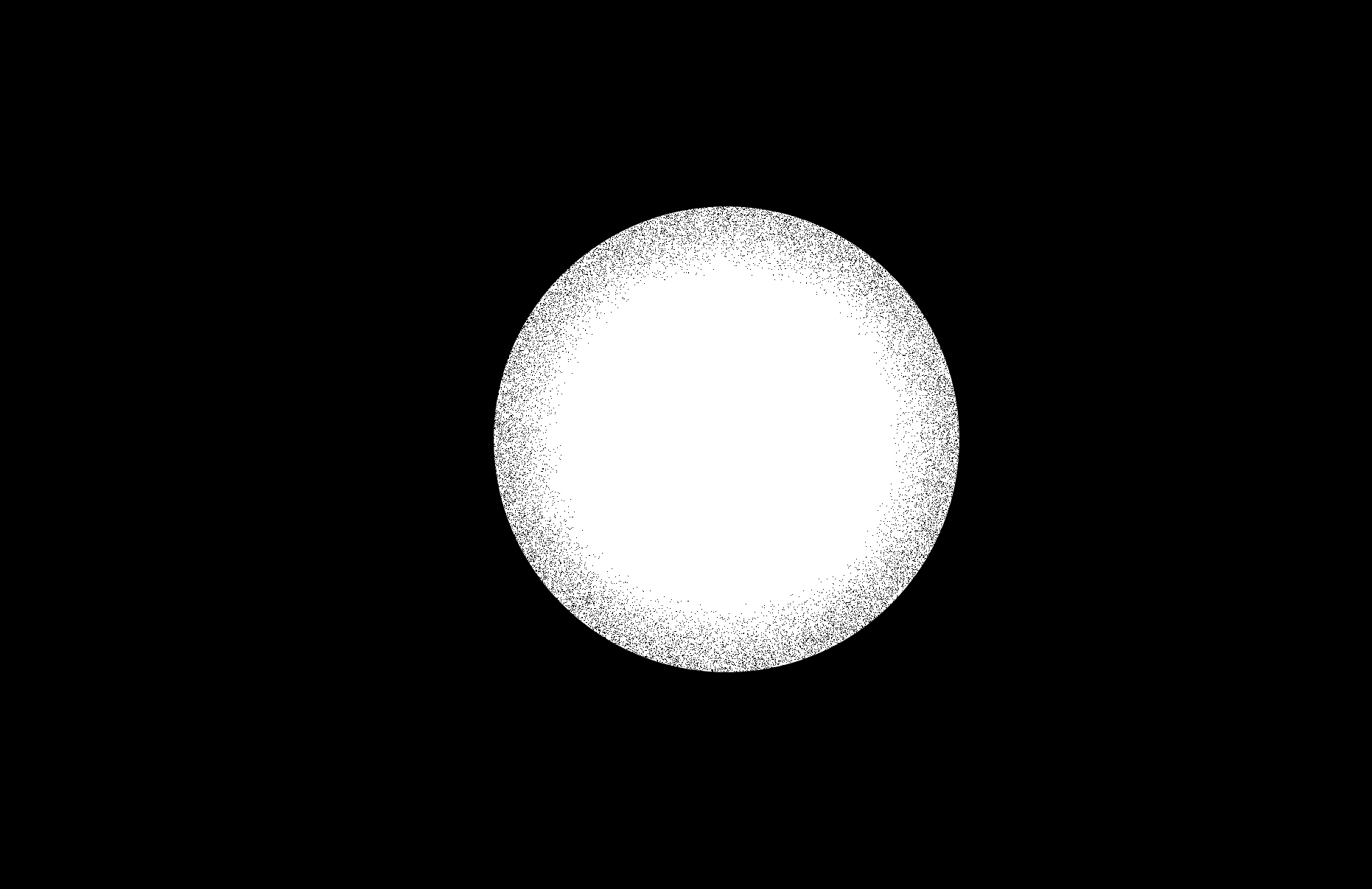
べベルとエンボスのハイライトのカラーとシャドウのカラーを好みで調整します。
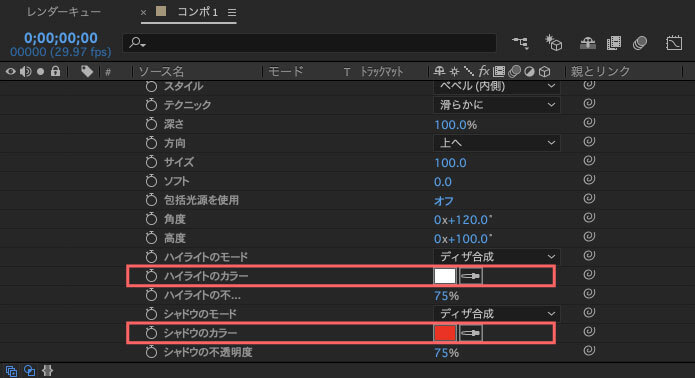
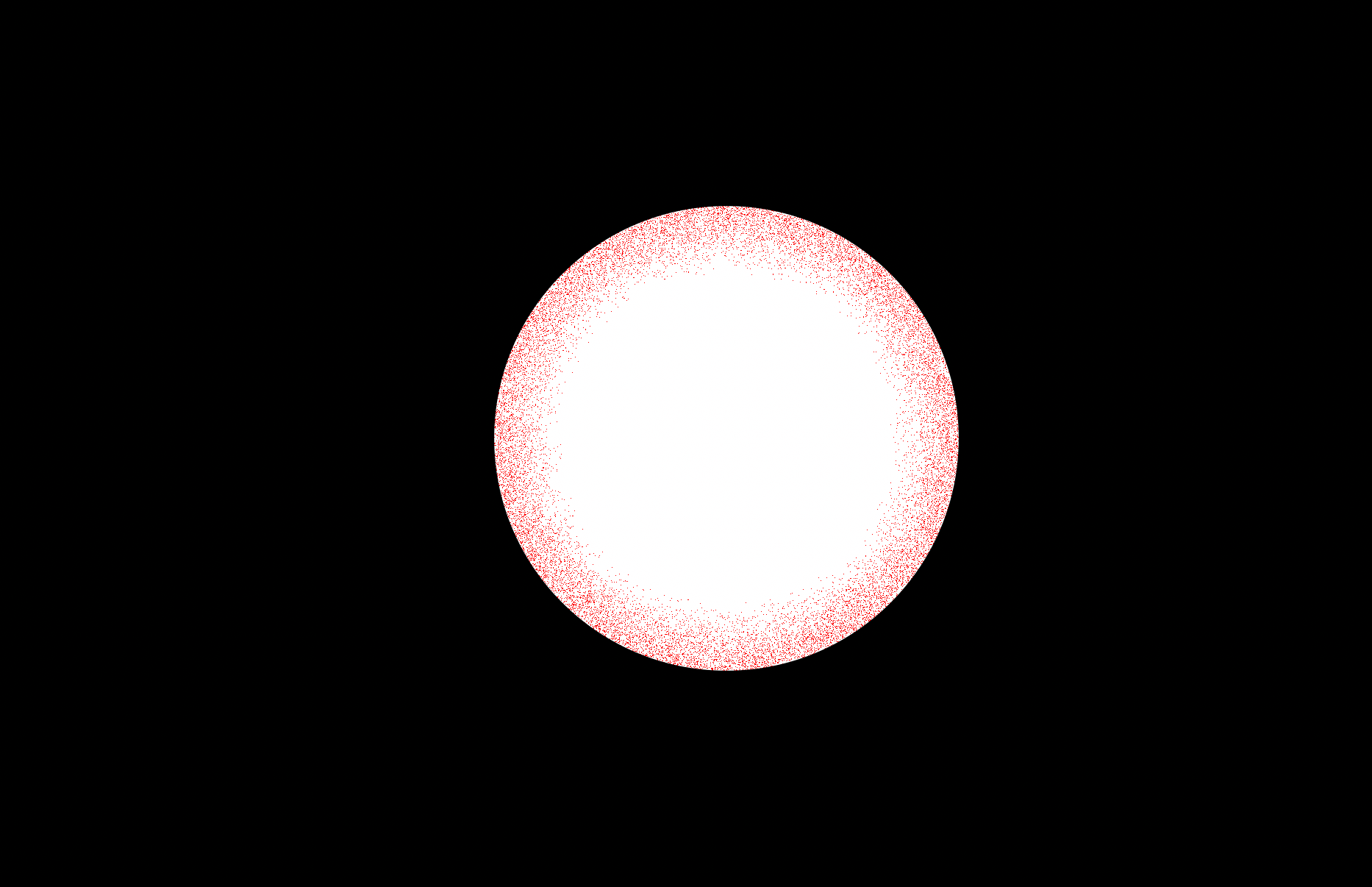
シェイプレイヤーの塗りを変更し
べベルとエンボスのハイライトとシャドウのカラーをお好みで調整しながら合わせていきます。
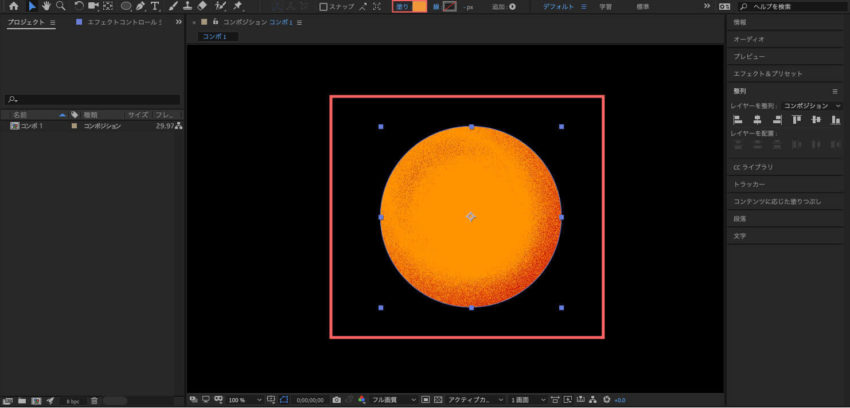
テキストレイヤーにも同様の手順でレイヤースタイル(ベベルとエンボス)を適用することで
ザラっとした質感を表現することができます。
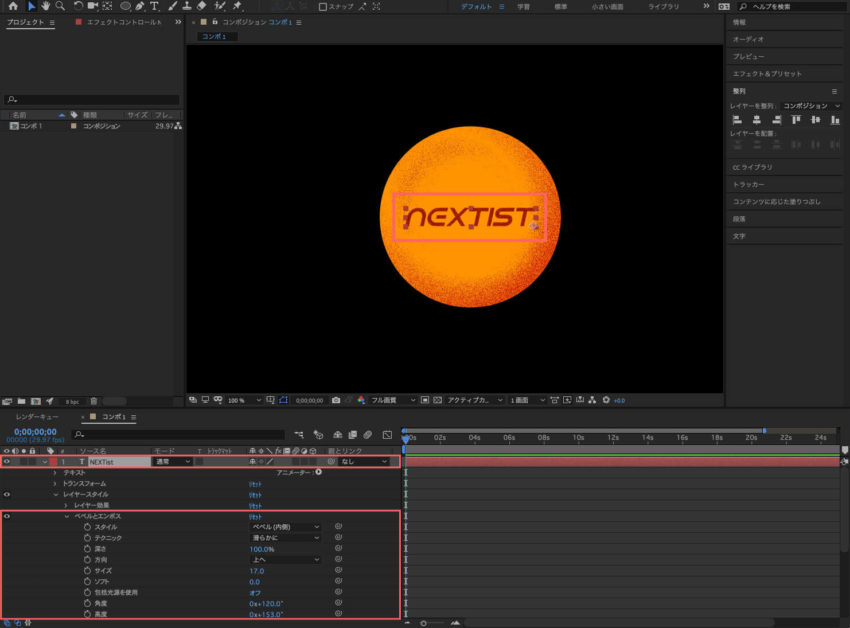
続いて立体的な膨らみをつけていきます。
シェイプレイヤーを選択し右クリック ▶︎ プリコンポーズを選択します。
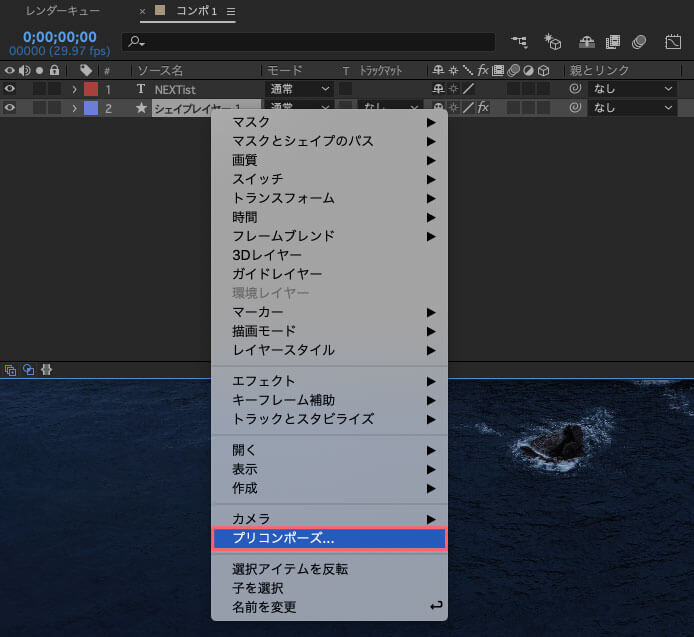
プリコンポーズの設定パネルが表示されるので『すべての属性を新規コンポジションに移動』を選択し
『選択したレイヤーの長さに合わせてコンポジションのデュレーションを調整する』にチェックを入れてOKをクリックします。
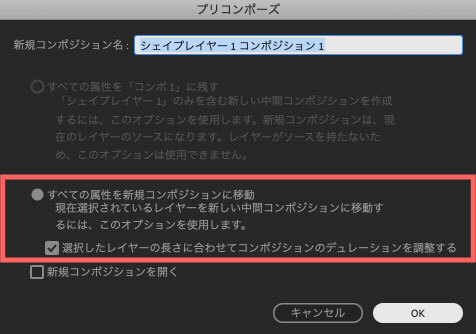
プリコンポーズしたコンポジションを右クリックして
レイヤースタイル ▶︎ ベベルとエンボスを適用します。
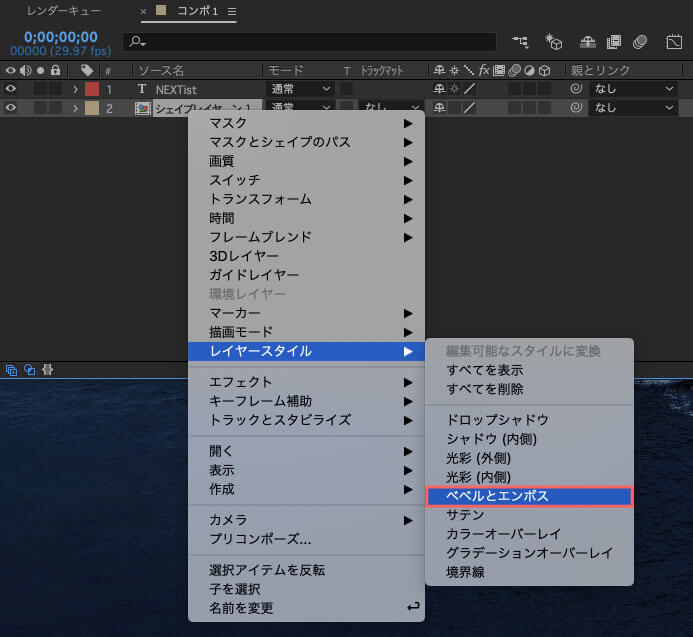
適用したべベルとエンボスの『サイズ』の数値を上げると
前方に浮き出したような丸み(ベベル)が出ます。
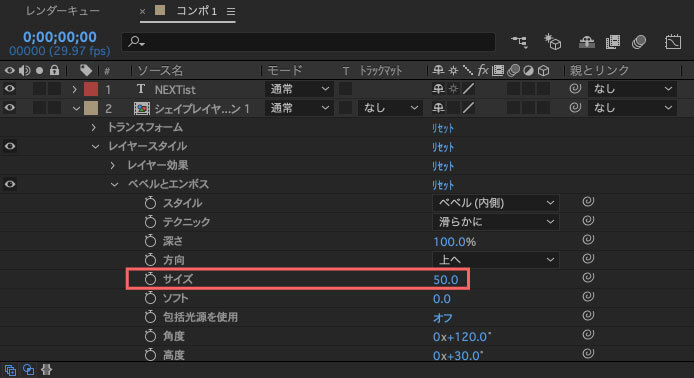
これで完成です\( ̄∀ ̄)/ワーイ
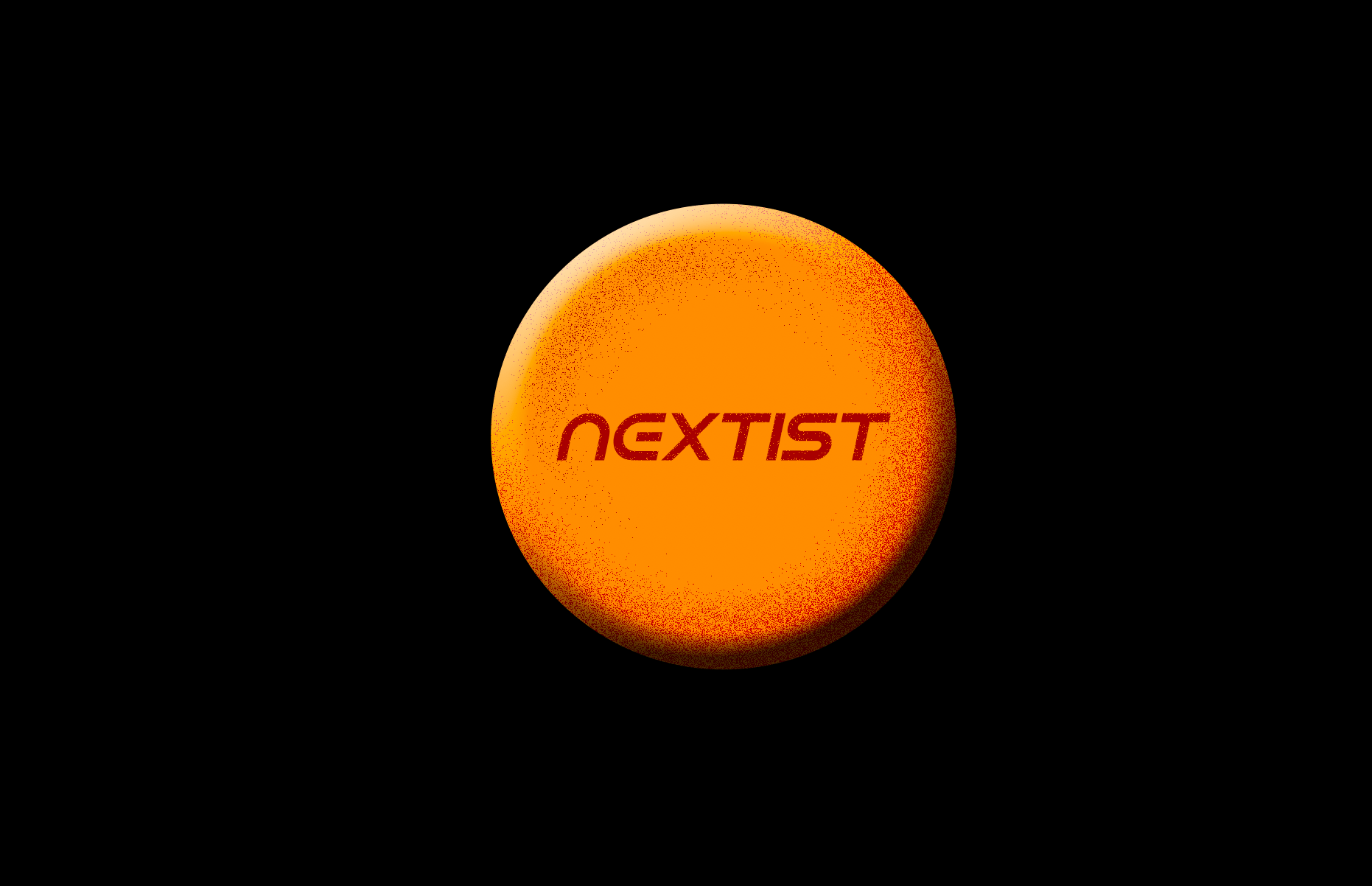
以上、最後まで読んでいただきありがとうございました٩( ‘ω’ )و
『Adobe CC コンプリートプラン』が Adobe正規価格の半額【 39,980 円 / 年(税込)】で購入できる方法や
価格、各種サービス内容など徹底的に比較解説した記事を書いてます^^
*『Adobe CC』の契約更新が近い方はぜひ参考にして下さい⬇︎⬇︎





